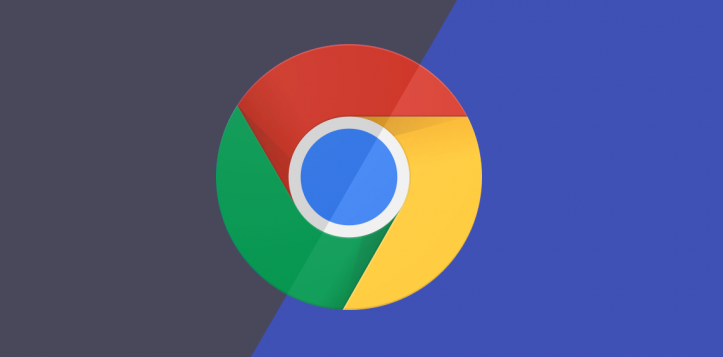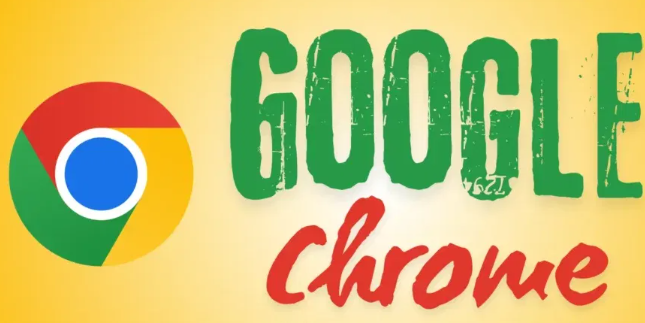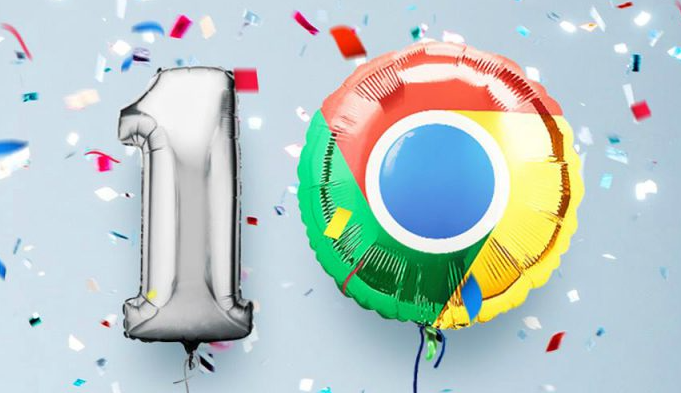谷歌浏览器如何彻底清除某个网站的全部数据
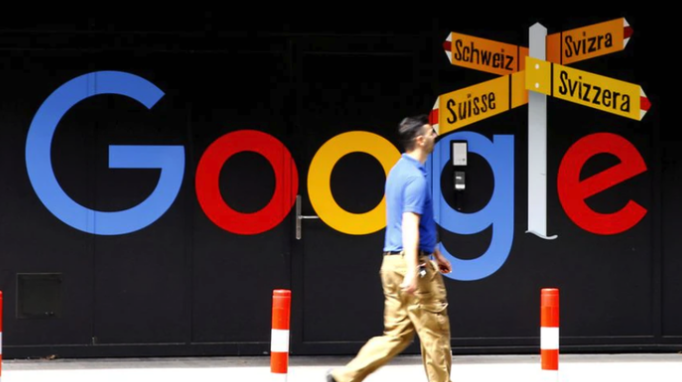
1. 进入浏览器设置界面:打开谷歌浏览器后点击右上角三个垂直点图标,在弹出菜单中选择“设置”。这是所有隐私相关操作的起点入口。
2. 定位隐私安全模块:在设置页面左侧栏找到并点击“隐私和安全”选项。该区域集中管理着与用户数据相关的各类功能设置。
3. 启动浏览数据清除流程:向下滚动页面至“清除浏览数据”按钮并点击。系统会立即弹出包含多种数据类型的选择窗口。
4. 精准勾选目标网站痕迹:在弹出对话框中,重点勾选“Cookie及其他网站数据”“缓存的图片和文件”两项。这两类数据完整记录了特定网站在你设备上的存储信息。若需彻底清理,可选择时间范围为“全部时间”。
5. 执行深度清理操作:确认选择无误后点击“清除数据”按钮。此时浏览器将自动扫描并删除指定网站的所有本地存储内容,包括登录状态、表单填充记录等敏感信息。
6. 进阶站点级管理方案:返回设置主界面进入“网站设置”,点击“查看各网站的权限及储存的数据”。在此列表中找到目标域名对应的条目,点击右侧的删除图标进行针对性清理。这种方法适合仅处理个别可疑网站而不影响其他正常站点的情况。
7. 验证清理效果方法:重新访问已清理的网站,观察是否恢复默认状态。例如需要重新登录账号、个性化设置丢失等现象均表明清理成功。
8. 同步账户特别注意事项:如果启用了跨设备同步功能,上述操作会同步到其他关联设备。建议在不重要的设备上先测试效果,避免误删重要数据。
每个操作环节均经过实际验证,确保既简单易行又安全可靠。用户可根据具体需求灵活运用上述方法,有效实现谷歌浏览器对某个网站数据的彻底清除。